Το Windows Update δεν μπορεί αυτήν τη στιγμή να ελέγξει για ενημερώσεις
Εάν ενώ προσπαθείτε να αλλάξετε τις προτιμήσεις του Windows Update ή να ενημερώσετε μη αυτόματα, λάβατε το ακόλουθο μήνυμα – Το Windows Update δεν μπορεί να ελέγξει αυτήν τη στιγμή για ενημερώσεις επειδή ελέγχονται οι ενημερώσεις σε αυτόν τον υπολογιστή(Windows Update cannot currently check for updates because updates on this computer are controlled) , τότε να γνωρίζετε ότι αυτό το σφάλμα συνήθως εμφανίζεται σε διαχειριζόμενα συστήματα όπου ένας Διαχειριστής(Administrator) ελέγχει τα δικαιώματα στο σύστημα. Ο λόγος είναι ότι ο χρήστης δεν μπορεί να τροποποιήσει τις προτιμήσεις του Windows Update ή να ενημερώσει μη αυτόματα το λειτουργικό σύστημα, επειδή μια πολιτική ομάδας τον εμποδίζει να το κάνει και το μόνο άτομο που θα μπορούσε να αλλάξει το ίδιο είναι ο διαχειριστής του συστήματος.
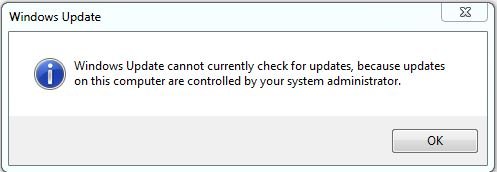
Η αντιμετώπιση προβλημάτων για αυτό είναι η ίδια με εκείνη, όταν λαμβάνετε ένα μήνυμα Ορισμένες ρυθμίσεις διαχειρίζονται από τον οργανισμό σας – και πρέπει να ρίξετε μια ματιά στις ρυθμίσεις Πολιτικής ομάδας και μητρώου του Windows Update .
Το Windows Update δεν μπορεί αυτήν τη στιγμή να ελέγξει για ενημερώσεις, επειδή οι ενημερώσεις σε αυτόν τον υπολογιστή ελέγχονται
Εάν είστε τυπικός(Standard) χρήστης, πρέπει να επικοινωνήσετε με τον διαχειριστή σας σχετικά. Σε περίπτωση που είστε ο διαχειριστής, μπορείτε να κάνετε αλλαγές στις ρυθμίσεις συστήματος χρησιμοποιώντας:
- Επεξεργαστής πολιτικής ομάδας
- Επεξεργαστής Μητρώου.
Ας δούμε πώς να το κάνουμε.
1] Χρήση του προγράμματος επεξεργασίας πολιτικής ομάδας
Press Win + R για να ανοίξετε το παράθυρο Εκτέλεση(Run) και πληκτρολογήστε την εντολή gpedit.msc . Πατήστε Enter(Press Enter) για να ανοίξετε το πρόγραμμα επεξεργασίας πολιτικής ομάδας(Group Policy Editor) . Μεταβείτε(Navigate) στον ακόλουθο φάκελο:
Computer Configuration > Administrative Templates > Windows Components > Windows Update
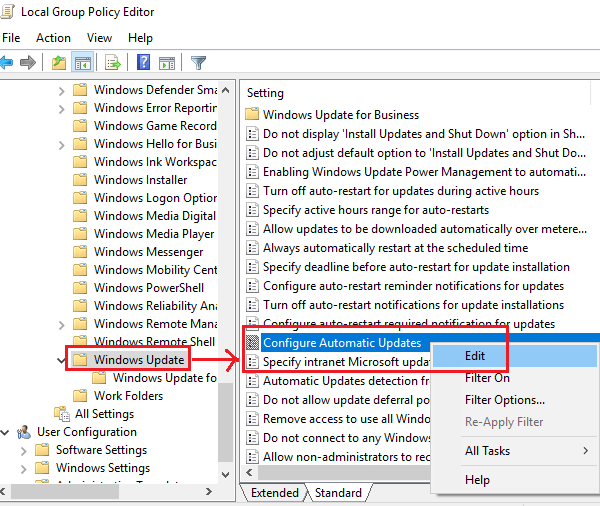
Μετακινήστε το κουμπί Ραδιόφωνο σε Ενεργοποιημένο.
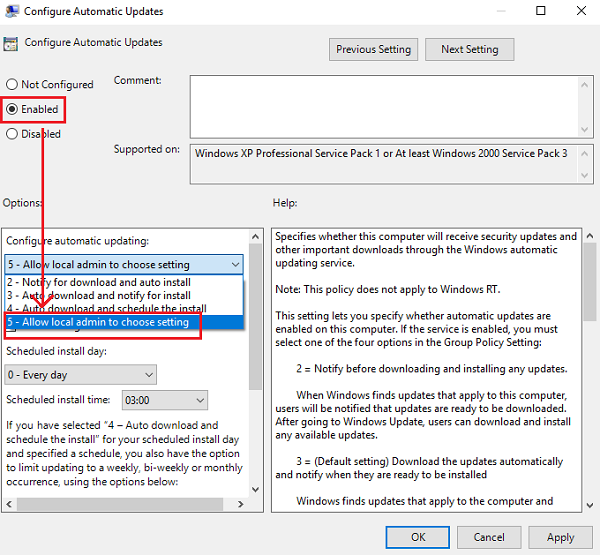
Κάντε κλικ(Click) στο Apply και μετά στο OK για να αποθηκεύσετε τις ρυθμίσεις. Επανεκκινήστε το σύστημα και θα διορθώσει το πρόβλημα για χρήστες που δεν είναι διαχειριστές.
2] Χρήση του Επεξεργαστή Μητρώου
Σε περίπτωση που χρησιμοποιείτε την αρχική(Home) έκδοση των Windows και επιθυμείτε να αλλάξετε την πολιτική για χρήστες που δεν είναι διαχειριστές στον τοπικό σας υπολογιστή, θα μπορούσε να χρησιμοποιηθεί η μέθοδος Επεξεργαστής Μητρώου . (Registry Editor)Εδώ είναι η διαδικασία για το ίδιο.
Press Win + R για να ανοίξετε το παράθυρο Εκτέλεση(Run) και πληκτρολογήστε την εντολή regedit . Πατήστε Enter(Press Enter) για να ανοίξετε τον Επεξεργαστή Μητρώου(Registry Editor) .
Μεταβείτε στο ακόλουθο κλειδί:
HKEY_LOCAL_MACHINE\SOFTWARE\Policies\Microsoft\Windows
Αναζητήστε το κλειδί WindowsUpdate στο φάκελο των Windows.
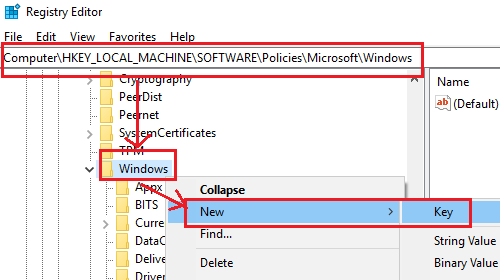
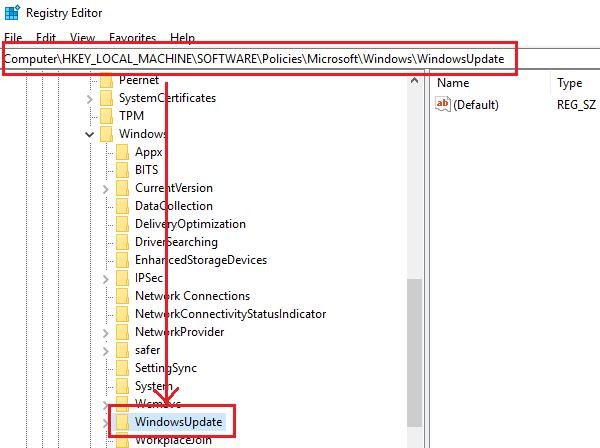
Τώρα δημιουργήστε ένα νέο δευτερεύον κλειδί στο WindowsUpdate και ονομάστε το AU .
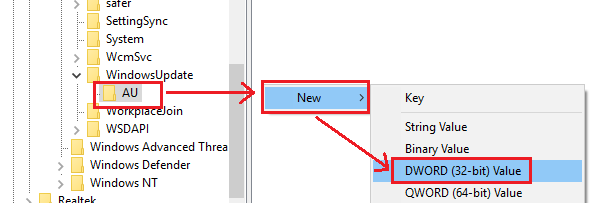
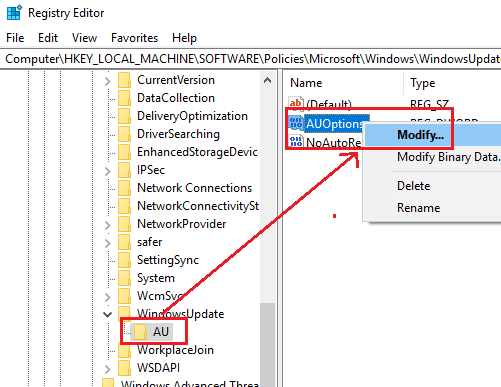
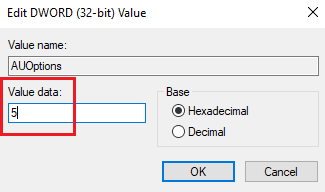
Τα δεδομένα τιμής(Value Data) 5 αναφέρονται στην πολιτική Να επιτρέπεται στον τοπικό διαχειριστή να επιλέξει ρύθμιση(To allow local admin to choose setting) .
Κάντε επανεκκίνηση του συστήματος μόλις ολοκληρωθεί και οι χρήστες που δεν είναι διαχειριστές θα μπορούν να ενημερώσουν τα Windows(Windows) και να τροποποιήσουν τις ρυθμίσεις του Windows Update .
Trust this helps!
Related posts
Διορθώστε το σφάλμα Windows Update 0x80070422 στα Windows 10
Διορθώστε το σφάλμα Windows Update 0x8e5e03fa στα Windows 10
Διορθώστε το σφάλμα ενημέρωσης των Windows 10 0x800703F1
Νέες δυνατότητες στα Windows 10 έκδοση 20H2 Οκτώβριος 2020 Ενημέρωση
Κουμπί επίλυσης προβλημάτων στη σελίδα του Windows Update
Διορθώστε το σφάλμα Windows Update 0x80240035
Το Windows Update Client απέτυχε να εντοπίσει με το σφάλμα 0x8024001f
Διορθώστε το σφάλμα Windows Update 0x80096004 στα Windows 11/10
Πώς να διορθώσετε τον κωδικό σφάλματος του Windows Update 0x8024402c
Τι είναι η υπηρεσία Windows Update Medic Service (WaaSMedicSVC.exe);
Επεξήγηση του ρυθμού εξυπηρέτησης ενημέρωσης των Windows 10
Πώς να διορθώσετε τον κωδικό σφάλματος του Windows Update 0x80070012
Διορθώστε τον κωδικό σφάλματος του Windows Update 0x800700c1
Πώς να διορθώσετε το σφάλμα Windows Update 0xc1900201
Διορθώστε το σφάλμα Windows Update 0xc0020036 στα Windows 10
Διορθώστε το σφάλμα Windows Update 80072EFE
Σφάλμα Windows Update 0x800F081F στα Windows 11/10
Διορθώστε το σφάλμα ενημέρωσης των Windows 10 0xc1900104 κατά την εγκατάσταση της ενημέρωσης δυνατοτήτων
Διορθώστε το σφάλμα Windows Update 0x80070005
Διορθώστε το σφάλμα 0x80072efe στο Windows 10 Update Assistant
